- Chrome, web sitelerine giriş yapmak için kullandığınız verileri kaydetmesine izin veren bir özelliğe sahiptir, böylece her seferinde yazmak zorunda kalmazsınız.
- Chrome'da bir web sitesi için otomatik doldurmayı temizlemek için, adımlarımızı izleyerek bazı belirli verileri silebilirsiniz.
- Ayrıca, burada bazı yararlı bilgiler bulabilirsiniz Tüm son girişlerinizi silmek için Chrome net otomatik doldurma önerileri, bunları kaçırmayın!
- Chrome'da otomatik doldurma verilerini nasıl temizleyeceğinizi bilmiyorsanız bir klavye kısayolu kullanın ve tüm adımlar için makalemizi okumaya devam edin.
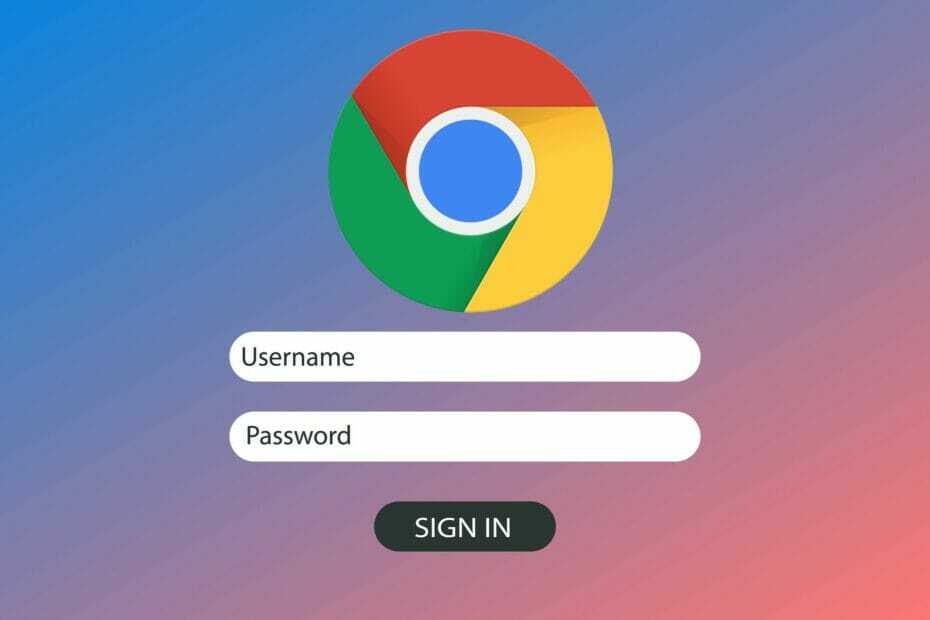
- Kolay geçiş: Yer imleri, şifreler vb. gibi mevcut verileri aktarmak için Opera asistanını kullanın.
- Kaynak kullanımını optimize edin: RAM belleğiniz Chrome'dan daha verimli kullanılır
- Gelişmiş gizlilik: entegre ücretsiz ve sınırsız VPN
- Reklam yok: yerleşik Reklam Engelleyici, sayfaların yüklenmesini hızlandırır ve veri madenciliğine karşı koruma sağlar
- Opera'yı İndir
birçok internet tarayıcıları kullanmak otomatik doldurma tüm son girişlerinizi gösteren veri özelliği. Bu, önceki tüm girdilerinizi görmenizi ve bunları bir menüden seçmenizi sağlar, böylece tüm süreci hızlandırır.
Bu özellik kullanışlı olmasına rağmen, hassas bilgi e-posta adresiniz gibi. Neyse ki, hassas verilerinizi korumanın bir yolu var, bu yüzden bugün size nasıl kaldırılacağını göstereceğiz. otomatik doldurma Chrome'daki veriler.
nasıl silerim otomatik doldurma veri Krom Windows 10'da mı? En hızlı yol, tarama verilerini Chrome'un ayarlarından temizlemektir. Chrome, kimlik bilgilerini ve diğer kişisel verileri eklerken zamandan tasarruf etmenize yardımcı olmak için otomatik doldurmayı kullanır.
Bundan sonra, belirli silebilirsiniz otomatik doldurma veya Parolaları Yönet seçeneğini kullanın. Bunu nasıl yapacağınızı öğrenmek için aşağıdaki adımları kontrol edin.
Hızlı ipucu:
Güvenlik nedeniyle otomatik doldurma verilerinizi temizlemeniz gerekiyorsa, tarayıcınızı tamamen daha güvenli bir alternatifle değiştirmelisiniz.
Karşınızda Opera, Chrome ile aynı Chromium motorunu kullanarak oluşturulmuş, ancak güvenliğe daha fazla önem veren bir web tarayıcısı.
Bu, bir reklam engelleyici, bir izleme engelleyici ve en önemlisi bir VPN yani trafik sınırı yok.
Bu araçlarla, her şey güvende olacağından, kripto hırsızlığı veya otomatik doldurma verilerinizi silmek zorunda kalma konusunda endişelenmenize bile gerek yok.

Opera
Her şeyden çok güvenliğe odaklanan bu web tarayıcısı sayesinde, giriş bilgilerinizin çalınmasından korkmadan tüm favori web sitelerinizi ziyaret edin.
Siteyi ziyaret et
Chrome'da otomatik doldurma verilerini nasıl kaldırırım?
- Tarama verilerini temizle
- Belirli otomatik doldurma verilerini sil
- Klavye kısayolunu kullan
- Şifreleri Otomatik Doldur seçeneğini kullanın
1. Tarama verilerini temizle
- Tıkla Menü sağ üst köşedeki düğmeyi (3 dikey nokta) seçin ve Ayarlar menüden.

- Tamamen aşağı kaydırın ve seçin Gelişmiş ayarları göster.

- Şuraya gidin: Gizlilikbölümüne tıklayın ve Tarama verilerini temizle buton.

- Sadece kontrol ettiğinizden emin olun Form verilerini otomatik doldur Seçenek, Gelişmiş altında.
- İçinde Aşağıdaki öğeleri silin itibaren menüsünden istediğiniz zaman dilimini seçin. Tüm otomatik doldurma verilerini silmek istiyorsanız, zamanın başlangıcı seçeneğini seçin.
- Son olarak, tıklayın Tarama verilerini temizle Otomatik doldurma verilerini tamamen kaldırmak için düğmesine basın.
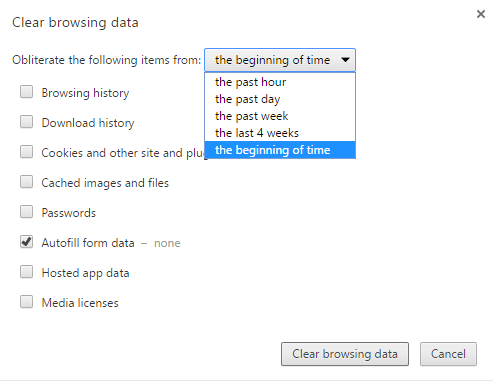
Chrome'da otomatik doldurma verilerini kaldırmak oldukça basittir ve bunu tarama verilerinizi temizleyerek yapabilirsiniz. Bu yöntemin tüm otomatik doldurma verilerini kaldıracağını belirtmeliyiz, bu yüzden bunu aklınızda bulundurun.
Gördüğünüz gibi, kaldırma otomatik doldurma Bu yöntemi kullanarak Chrome'dan gelen veriler oldukça basittir. Bu yöntem basit olmasına rağmen çok sınırlı seçenekler sunar.
Belirli olanları silemezsiniz otomatik doldurma verileri ve yalnızca silebilirsiniz otomatik doldurma son bir saat, gün veya haftanın verileri. Silme seçeneği de var otomatik doldurma son 4 haftaya veya tümüne ait veriler otomatik doldurma veri.
Bu yöntem yararlıdır, ancak veri kaldırma söz konusu olduğunda sınırlı seçenekler sunar.
2. Belirli otomatik doldurma verilerini sil
- Aç Ayarlar sekme. Bunun nasıl yapılacağına ilişkin daha fazla talimat için önceki çözümdeki 1. ve 2. adımları izleyin.
- Ayarları açtıktan sonra, Otomatik doldurma Bölüm.
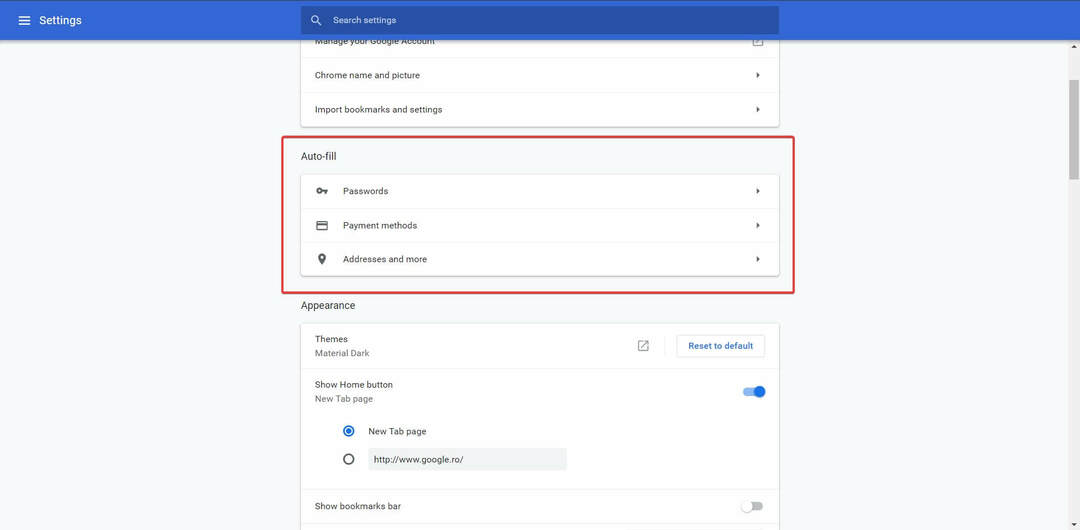
- Şimdi görmelisin otomatik doldurma bilgi.(Şifreler, Ödeme yöntemleri ve Adresler).
- Her bölümde, her girişin sonunda 3 dikey nokta vardır. Onlara tıklayın ve seçin Kaldırmak.
- Hepsi için önceki adımı tekrarlayın otomatik doldurma Kaldırmak istediğiniz girişler.
Olası hataları keşfetmek için bir Sistem Taraması çalıştırın

Restoro'yu indirin
PC Onarım Aracı

Tıklayın Taramayı Başlat Windows sorunlarını bulmak için.

Tıklayın Hepsini tamir et Patentli Teknolojilerle ilgili sorunları çözmek için.
Güvenlik sorunlarına ve yavaşlamalara neden olan hataları bulmak için Restoro Repair Tool ile bir PC Taraması çalıştırın. Tarama tamamlandıktan sonra onarım işlemi, hasarlı dosyaları yeni Windows dosyaları ve bileşenleriyle değiştirir.
Önceki yöntem basit ve hızlı olmasına rağmen, bazı kullanıcılar daha gelişmiş bir yaklaşımı tercih ediyor. seninkini görmek istersen otomatik doldurma verileri ve kaldırmak istediğiniz girişi seçin.
Gördüğünüz gibi, bu yöntem, kaldırmadan önce belirli bilgileri görmenizi sağlar. Bu, yalnızca otomatik doldurma ayarlarından belirli girişleri kaldırmak istiyorsanız oldukça kullanışlıdır.
Ancak, tüm otomatik doldurma girişlerini hızlı bir şekilde kaldırmak istiyorsanız, önceki yöntemi kullanmanızı öneririz.
3. Klavye kısayolunu kullan

- Size otomatik doldurma önerileri veren web sitesine gidin.
- Giriş alanına tıklayın ve girişinizi yazmaya başlayın.
- Bir öneri göründükten sonra, kaldırmak istediğiniz girişi seçmek için ok tuşlarını kullanın.
- Şimdi basın Ctrl + Sil veya Üst Karakter + Sil kısayol. Bunu yaparak o girişi şuradan sileceksiniz: otomatik doldurma öneriler.
- Kaldırmak istediğiniz tüm girişler için önceki adımı tekrarlayın.
Belirli otomatik doldurma girişlerini Chrome'dan kaldırmanın en kolay yollarından biri, bir tuş takımı kısayol. Bu yöntem, herhangi bir ayarı değiştirmenizi gerektirmediğinden oldukça basittir.
Bu çözümün oldukça basit olduğunu ancak silmenizi gerektirdiğini belirtmeliyiz. otomatik doldurma girişleri manuel olarak Manuel silmeye ek olarak, otomatik doldurma girişlerini silmek için belirli bir web sitesini ziyaret etmeniz gerekir.
Bir veya iki web sitesi için girişleri silmek istiyorsanız bu bir sorun değildir, ancak birden fazla web siteniz ve birden çok girişiniz varsa, daha gelişmiş bir çözüm kullanmak isteyebilirsiniz.
4. Şifreleri Otomatik Doldur seçeneğini kullanın
- Chrome'u açın Ayarlar.
- git Otomatik doldurma Bölüm.
- Tıklamak Şifreler.
- Kaydedilen tüm şifrelerin listesi şimdi görünecektir. Kaldırmak istediğiniz otomatik doldurma girişini seçin ve ilgili ayrıntıları almak veya kaldırmak için girişin sonundaki 3 noktayı tıklayın.
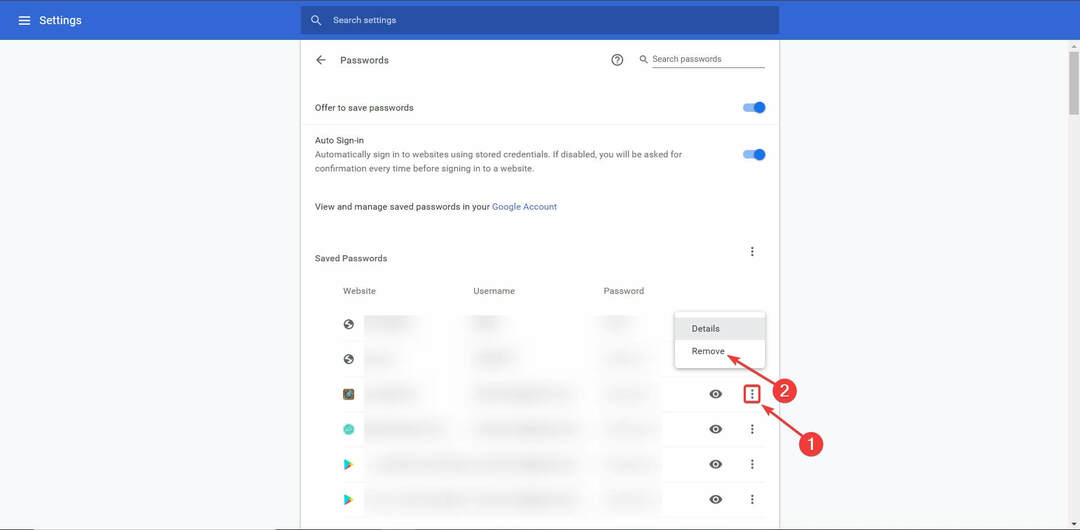
- Kaldırmak istediğiniz tüm otomatik doldurma girişleri için önceki adımı tekrarlayın.
Tıpkı diğerleri gibi tarayıcılar, Krom şifrelerinizi kaydedebilir ve favori web sitelerinize hızlı bir şekilde giriş yapmanızı sağlayabilir. Eğer yapmazsan bu oldukça kullanışlıdır. Windows 10 PC'nizi başkalarıyla paylaşın.
Oda arkadaşlarınızla veya arkadaşlarınızla paylaşırsanız, otomatik doldurma verilerinizi kaldırmak isteyebilirsiniz. Bu basit bir işlemdir ve yukarıdaki adımları izleyerek yapabilirsiniz.
Ayrıca, Chrome'un şifreleri kaydedip kaydetmediğini veya otomatik doldurma bilgilerinizin bulunduğu web sitelerinde otomatik olarak oturum açmış olsanız bile seçme seçeneğiniz vardır.
Bu yöntem oldukça basittir ve Google Chrome'da sakladığınız şifrelerin ve hesapların listesini görmenizi sağlar.
Bu, sizin gibi belirli hesapları kaldırmak istiyorsanız oldukça kullanışlıdır. Facebook veya Chrome'dan bir banka hesabı, böylece yetkisiz erişimi engeller.
Windows 10'da Chrome'daki otomatik doldurma verileri, belirli aramaları tekrar yapmak veya adresinizi veya giriş bilgilerinizi hızlı bir şekilde girmek istiyorsanız yararlı olabilir.
Windows 10 bilgisayarınızı başka biriyle paylaşıyorsanız veya gizliliğiniz veya güvenliğiniz konusunda endişeleriniz varsa, çözümlerimizden herhangi birini kullanarak otomatik doldurma verilerini kolayca kaldırabilirsiniz.
Aşağıdaki yorumlar bölümünde başka sorularınızı veya olası çözümleri bırakmayı unutmayın.
 Hala sorun mu yaşıyorsunuz?Bunları bu araçla düzeltin:
Hala sorun mu yaşıyorsunuz?Bunları bu araçla düzeltin:
- Bu PC Onarım Aracını İndirin TrustPilot.com'da Harika olarak derecelendirildi (indirme bu sayfada başlar).
- Tıklayın Taramayı Başlat PC sorunlarına neden olabilecek Windows sorunlarını bulmak için.
- Tıklayın Hepsini tamir et Patentli Teknolojilerle ilgili sorunları çözmek için (Okuyucularımıza Özel İndirim).
Restoro tarafından indirildi 0 okuyucular bu ay
![Çalıştır komutu, Windows 10'da geçmişi kaydetmiyor [BASİT DÜZELTMELER]](/f/5839ed6cc39e450074be7d47bbe94c8c.jpg?width=300&height=460)
![DÜZELTME: LastPass [Chrome, Firefox] otomatik olarak doldurulmuyor](/f/91d0eb6a55baa2ca0c576293fdadcd90.jpg?width=300&height=460)
![Google Chrome'da otomatik doldurma verileri nasıl temizlenir [Kolay Kılavuz]](/f/77a755b90531cbc6b0182cc5b8c68cef.jpg?width=300&height=460)